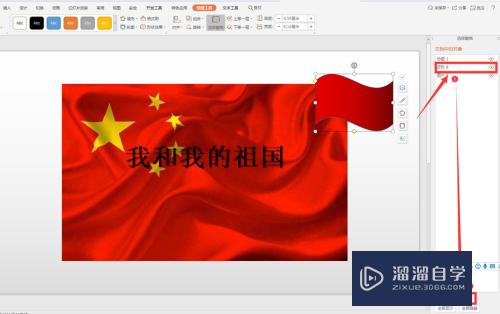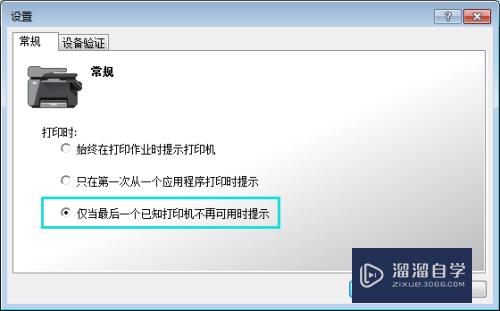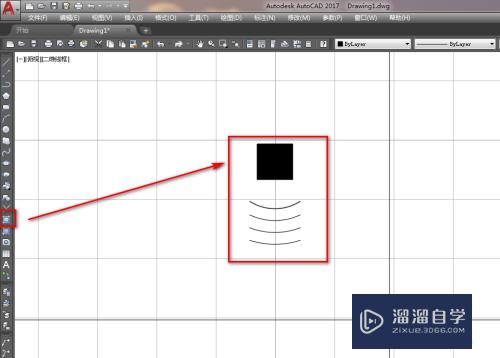Excel如何使用分列功能(excel如何使用分列功能筛选市)优质
在Excel中我们经常会使用到分列功能。但很多小伙伴都是刚接触Excel不知道如何操作。那么为了帮助到大家。下面小渲就以实例操作来演示下方法。
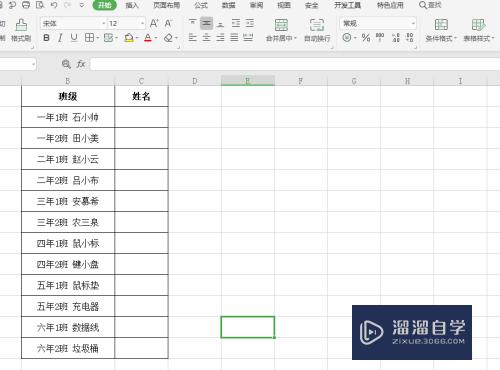
工具/软件
硬件型号:联想(Lenovo)天逸510S
系统版本:Windows10
所需软件:Excel2019
方法/步骤
第1步
选中需要分列的列。选择数据标签中的分列按钮。
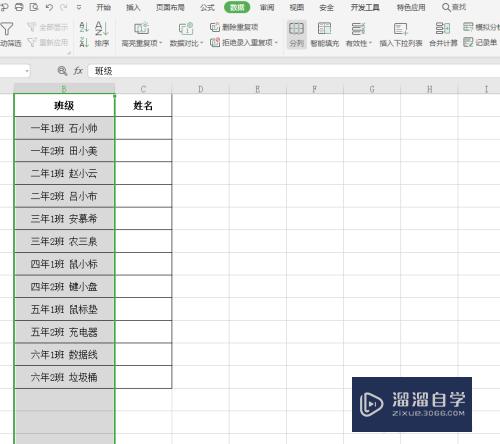
第2步
选择分隔符号分列。点击下一步
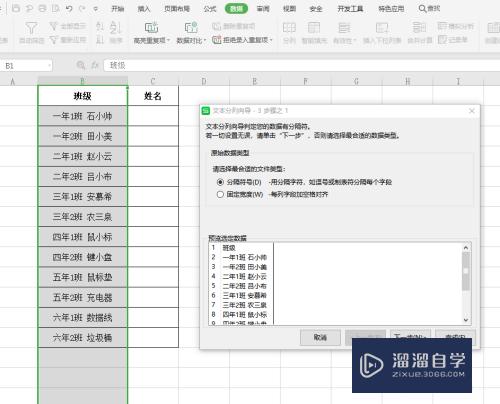
第3步
选择空格分列。点击下一步

第4步
选择常规就可以啦。接着点击下一步
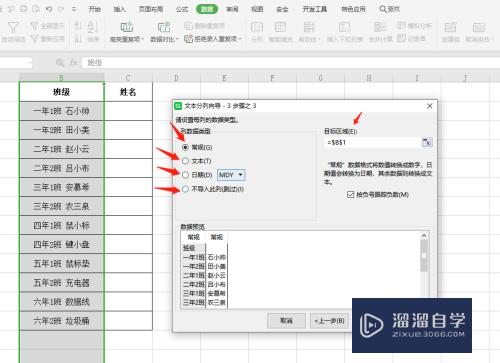
第5步
我们就可以看到了。已经分列成功了!
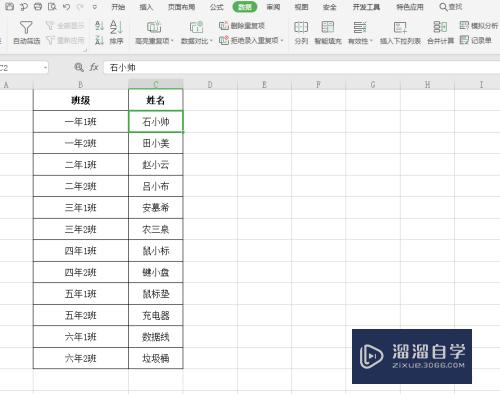
以上关于“Excel如何使用分列功能(excel如何使用分列功能筛选市)”的内容小渲今天就介绍到这里。希望这篇文章能够帮助到小伙伴们解决问题。如果觉得教程不详细的话。可以在本站搜索相关的教程学习哦!
更多精选教程文章推荐
以上是由资深渲染大师 小渲 整理编辑的,如果觉得对你有帮助,可以收藏或分享给身边的人
本文标题:Excel如何使用分列功能(excel如何使用分列功能筛选市)
本文地址:http://www.hszkedu.com/62850.html ,转载请注明来源:云渲染教程网
友情提示:本站内容均为网友发布,并不代表本站立场,如果本站的信息无意侵犯了您的版权,请联系我们及时处理,分享目的仅供大家学习与参考,不代表云渲染农场的立场!
本文地址:http://www.hszkedu.com/62850.html ,转载请注明来源:云渲染教程网
友情提示:本站内容均为网友发布,并不代表本站立场,如果本站的信息无意侵犯了您的版权,请联系我们及时处理,分享目的仅供大家学习与参考,不代表云渲染农场的立场!